Cara Menukar AIFF kepada ALAC dengan Kualiti Tinggi
Memandangkan peranti iOS adalah peranti yang sangat jauh, ada kalanya audio tidak dimainkan pada peranti itu. Dan mungkin salah satu sebab utama adalah keserasian. AIFF ialah sejenis format yang boleh diakses pada peranti Windows. Sebaliknya, jika anda cuba memainkannya pada peranti Apple, dicadangkan untuk menukarnya kepada format yang serasi dengan peranti itu. Jika anda ingin mengekalkan kualiti fail anda walaupun anda telah memindahkannya, belajar untuk tukar AIFF kepada ALAC dengan penukar paling dipercayai yang ditulis dalam artikel ini.
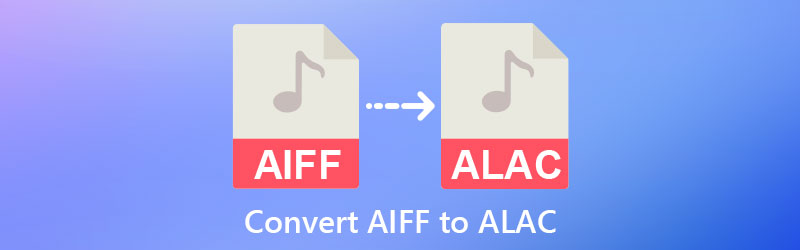

Bahagian 1. Bandingkan ALAC dan AIFF
Jika anda berminat untuk mengetahui lebih lanjut tentang persamaan dan perbezaan antara ALAC dan AIFF, sila lihat bahan yang disediakan di bawah.
Walau bagaimanapun, walaupun kedua-dua format Apple Lossless dan AIFF adalah lossless, salah satu perbezaan utama ialah format AIFF tidak dimampatkan. Sebaliknya, format Apple Lossless dimampatkan. Memandangkan Apple Lossless dimampatkan, saiz failnya jauh lebih kecil daripada saiz fail AIFF. Anda boleh menyimpan lebih banyak maklumat jika anda mempunyai ruang simpanan yang kecil. Lebih kecil saiz fail, lebih banyak maklumat yang boleh anda simpan. Katakan anda ingin memiliki rakaman audio tanpa kehilangan tetapi mempunyai ruang storan yang terhad. Dalam kes itu, Apple Lossless ialah pilihan yang lebih baik.
Nisbah mampatan ialah perbezaan paling ketara antara Apple Lossless dan format AIFF. Apple Lossless ialah format termampat, manakala AIFF ialah format tidak termampat. Walaupun pemampatan akan menjejaskan saiz fail dan kelajuan main, kedua-dua video ini adalah tanpa kerugian.
Bahagian 2. Cara Menukar AIFF kepada ALAC dengan Cara Mudah
Terdapat dua alatan di bahagian ini yang sangat mudah untuk dinavigasi, dan ia dijamin membantu anda.
1. Penukar Video Vidmore
Penukar Video Vidmore ialah perisian yang sangat komprehensif yang boleh membantu anda menukar AIFF kepada ALAC. Perisian ini tersedia pada lebih daripada satu sistem pengendalian, seperti peranti Windows dan Mac. Selain itu, ia boleh berfungsi tanpa sambungan internet. Selain itu, ia membolehkan anda menukar audio dan video tanpa had.
Vidmore Video Converter menyokong format fail tertua kepada paling terkini. Dan ini adalah salah satu kelebihannya kerana pengguna boleh bergantung pada alat ini dalam apa jua format fail mereka. Program ini juga membenarkan penukaran kelompok. Ini bermakna anda boleh menukar audio atau video seberapa banyak yang anda mahu secara serentak. Anda tidak perlu menukar fail anda satu demi satu kerana ia akan membuang masa anda. Perkara yang menjadikannya lebih mesra kepada pengguna ialah keupayaannya untuk meningkatkan peleraian audio atau video anda.
Untuk membantu anda lebih lanjut, berikut ialah tutorial yang dikhaskan untuk anda.
Langkah 1: Perincian paling kritikal yang perlu anda fokuskan ialah proses pemasangan yang betul. Untuk melakukan ini, anda perlu mengklik Muat turun percuma butang pada halaman utama perisian. Selepas itu, benarkan pelancar berjalan pada peranti anda. Setelah pemasangan selesai, anda boleh meneruskan dengan menambah fail anda.
Langkah 2: Perkara seterusnya yang perlu dilakukan ialah klik pada Menambah fail di bahagian kiri garis masa dan pilih fail AIFF pada folder anda. Atau, jika anda mahu, anda boleh klik pada Tambahan ikon di tengah.
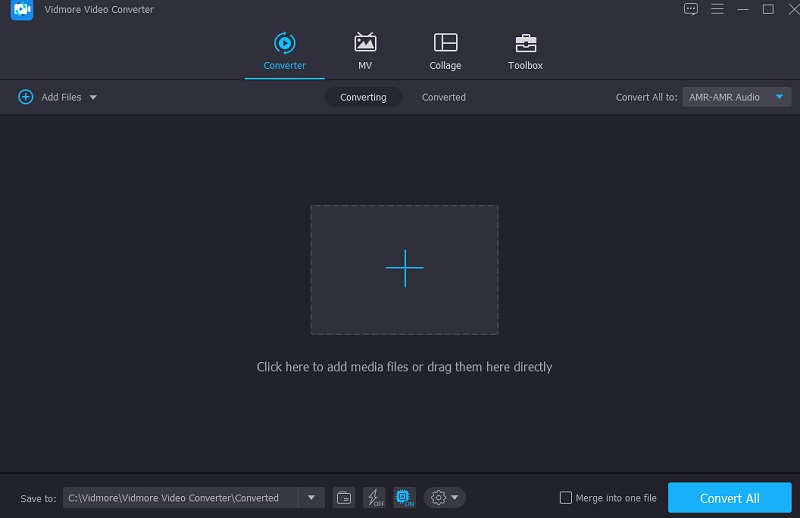
Langkah 3: Selepas menambah fail AIFF ke tetingkap utama, anda boleh mula menukar formatnya. Pergi ke Profil tab di sebelah kanan lakaran kecil audio untuk melakukan ini. Kemudian, cari ALAC pada tab Audio. Sebaik sahaja anda melihat format, ketik padanya.
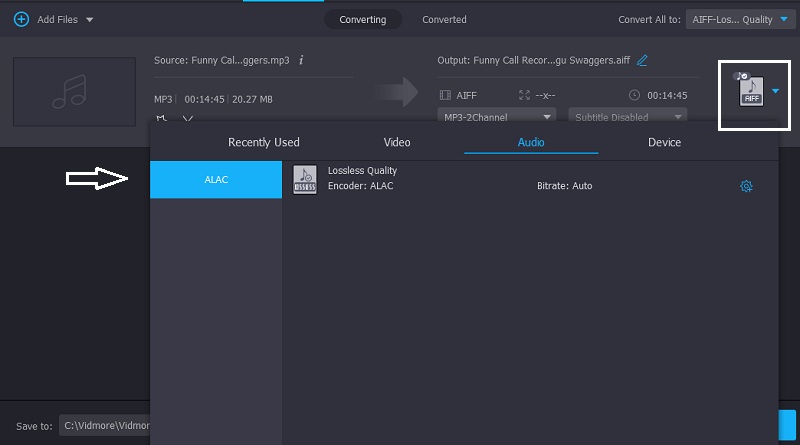
Anda juga boleh menandai Tetapan ikon di sebelah kanan format jika anda ingin mengedit saiz dan kualiti fail anda. Setelah anda selesai mengubah suai saiz fail anda, anda boleh mengklik butang Buat baru butang di bawah.

Langkah 4: Selepas membuat semua pelarasan yang diperlukan pada fail anda, anda boleh mengklik butang Tukar Semua butang di bahagian bawah tetingkap. Dan tunggu sehingga fail anda berjaya ditukar.
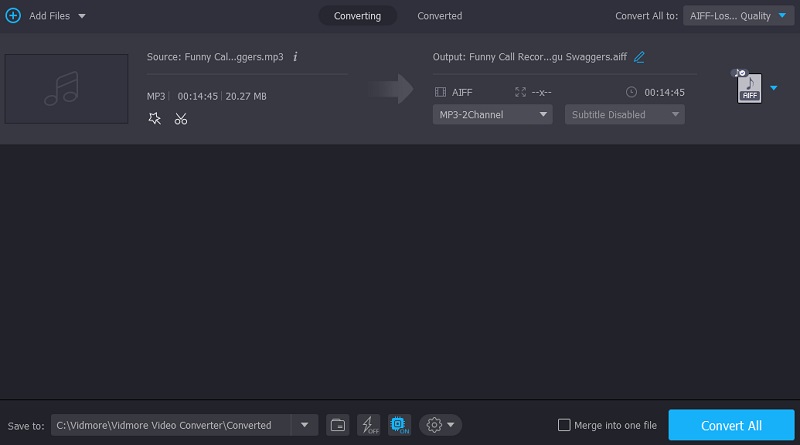
2. FreeConvert
Free Convert, penukar audio berasaskan web, ialah pilihan terbaik jika anda mencari sesuatu yang serupa. Anda juga boleh menukar klip video dengan program ini. Apabila anda memuat naik atau memuat turun fail, aplikasi berasaskan penyemak imbas ini menawarkan pilihan jenis fail yang serasi dengan fail yang anda muat naik atau muat turun. OGG, WAV, AAC, M4A, MP3, WMA dan format lain ialah contoh perkara yang mungkin anda perolehi di Internet. Lebih membantu pengguna ialah ia menterjemah data dalam masa yang singkat.
Ia membolehkan anda menukar fail yang anda ingin tukar dengan lebih pantas daripada sebelumnya. Sebaliknya, perisian ini mempunyai saiz fail maksimum 1 GB, jauh lebih luas daripada kebanyakan. Oleh itu, jika anda ingin memuat turun saiz fail yang lebih besar, anda mesti terlebih dahulu mendaftar untuk akaun di tapak web mereka.
Langkah 1: Navigasi ke halaman rasmi menggunakan bar alamat penyemak imbas anda. Kemudian, pilih Pilih Fail pilihan di tengah skrin.
Langkah 2: Kemudian, dalam folder anda, pilih fail AIFF yang anda perlukan untuk menukar dalam ALAC. Setelah fail berada pada skrin, pilih Tukar kepada ALAC butang.
Langkah 3: Semasa penukaran sedang diproses, anda perlu menunggu sehingga fail dimuat naik.
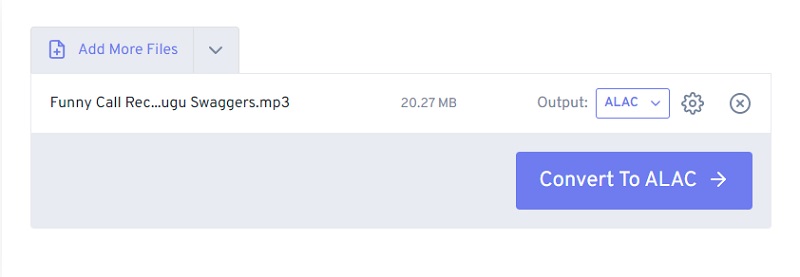
Bahagian 3. Perbandingan Antara Penukar
Carta perbandingan ini akan menunjukkan kelebihan dan kekurangan penukar yang berbeza.
- ciri-ciri
- Boleh diakses pada Mac dan Windows
- Menawarkan alat penyuntingan
- Menukar tanpa had
| Penukar Video Vidmore | FreeConvert |
Bahagian 4. Soalan Lazim Mengenai Menukar AIFF kepada ALAC
Apakah kelemahan utama format ALAC?
Seperti codec lossless lain, audio yang dikodkan ALAC menghasilkan fail yang lebih besar daripada format lossy.
Adakah ALAC format yang sesuai?
AIFF ialah format audio tanpa kerugian yang, jika dibandingkan dengan format fail audio lain, menghasilkan rakaman audio berkualiti tinggi. Ia juga merupakan pilihan terbaik untuk rakaman dan penyiaran audio kerana kualiti rakaman dan siaran tidak merosot sepanjang proses rakaman dan main. Akhir sekali, anda boleh memainkannya pada hampir semua peranti media, sebahagian daripadanya disokong secara asli. Sebaliknya, orang lain memerlukan penggunaan aplikasi.
Adakah AIFF lebih unggul daripada FLAC?
FLAC dan AIFF ialah kedua-dua format fail audio yang boleh anda main semula. Sebaliknya, FLAC berprestasi jauh lebih baik dari segi pemampatan daripada format fail AIFF. Kerana ia adalah berasaskan mampatan, anda boleh menggunakannya untuk menghasilkan salinan fail CD-ROM yang tepat. Sebaliknya, format fail AIFF ialah format tanpa kerugian.
Kesimpulan
AIFF, berbanding ALAC, lebih serasi. Walau bagaimanapun, jika peranti anda ialah Mac, AIFF tidak boleh diterima. Sebab itu ada keperluan untuk menukar AIFF kepada ALAC untuk menjadikan trek audio anda serasi dengan peranti anda. Dan jika anda akan memerhatikan carta perbandingan, anda akan melihat program mana yang menawarkan lebih banyak kemudahan. Walau apa pun, program ini akan membantu anda menukar AIFF kepada ALAC.


